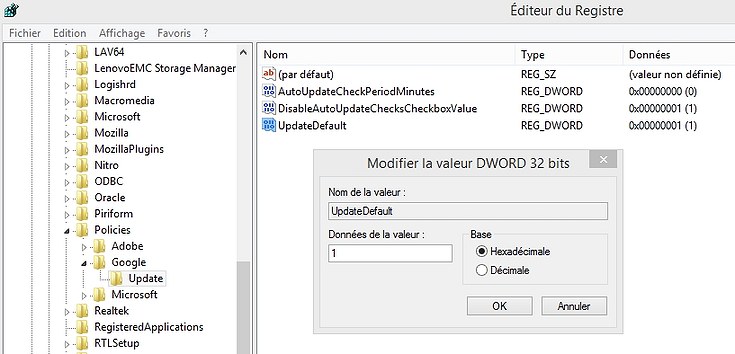Récemment, un virus s’est infiltré dans mon ordinateur portable (oui, cela m’arrive à l’occasion). Plutôt malin, ce « malware » a modifié des paramètres de mon navigateur Google Chrome. Après avoir procédé au nettoyage de mon ordinateur avec l’excellent outil Malwarebytes, Chrome ne pouvait plus se mettre à jour. Voici comment résoudre ce problème.
Le malware qui a infecté mon ordinateur devait sûrement utiliser le service de mise à jour de Google Chrome pour se multiplier et se propager. L’outil d’analyse a alors désactivé certains paramètres de mon navigateur, dont la possibilité de mettre à jour celui-ci. En cliquant sur le bouton du menu et sur « À propos de Google Chrome », il y avait le message suivant : « L’administrateur a désactivé les mises à jour ». Je suis pourtant le seul utilisateur de l’ordinateur et j’ai un compte administrateur.
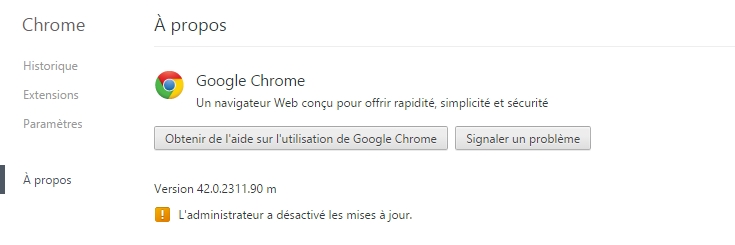
Dans le cas où vous avez le même problème, que vous n’avez apporté aucun changement en particulier sur votre ordinateur et que vous avez un compte administrateur sur celui-ci, voici comment réactiver les mises à jour de Google Chrome.
Attention : cette astuce s’adresse aux utilisateurs avancés. Une mauvaise manipulation de la base de registre de Windows peut entraîner un dysfonctionnement du système.
- Cliquez sur le menu Démarrer (ou faites la combinaison de touches « Windows + R ») pour accéder à l’application « Exécuter »
- Tapez « regedit » dans le champ et appuyez sur la touche Entrée pour ouvrir l’éditeur de registre
- Allez dans la clé HKEY_LOCAL_MACHINE\SOFTWARE\Policies\Google\ et cliquez sur le sous-dossier « Update »
- Retrouvez la valeur binaire UpdateDefault ou DefaultUpdate, puis double-cliquez sur celle-ci pour modifier le chiffre. Ce dernier doit être à 1 (dans le cas qui nous concerne, elle est sûrement déjà à 0).
- Fermez l’éditeur de registre Windows, redémarrez Chrome et réessayez la mise à jour